WORD文档中如何插入艺术字
1、打开一个word空白文档,选择菜单栏中的-插入菜单
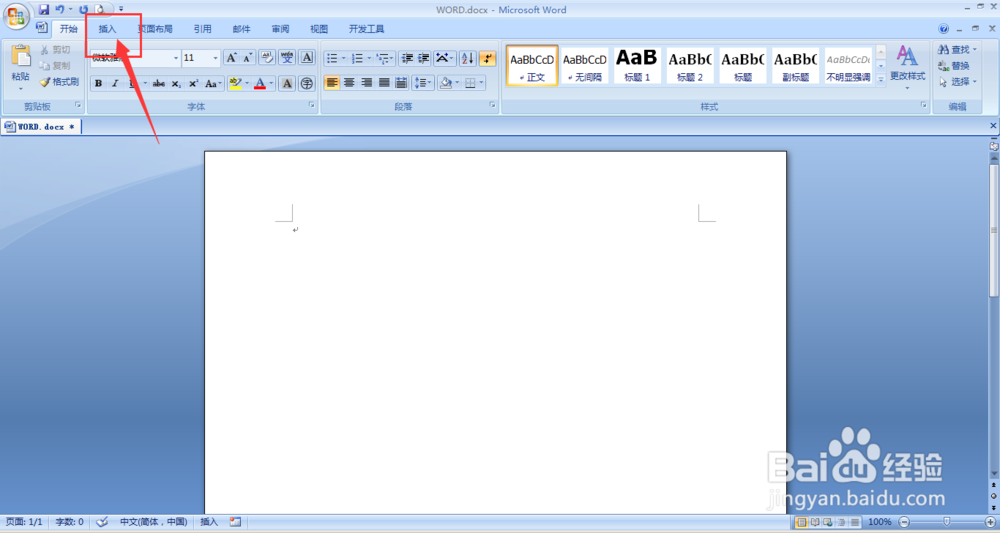
2、在属性栏中找到-艺术字,选择打开,在艺术字中可以看到有许多的艺术字效果
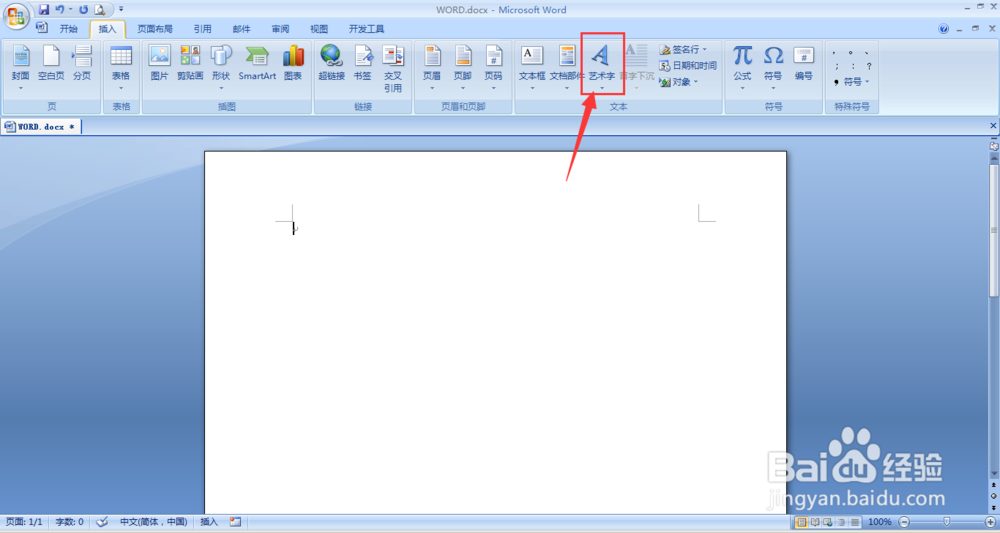
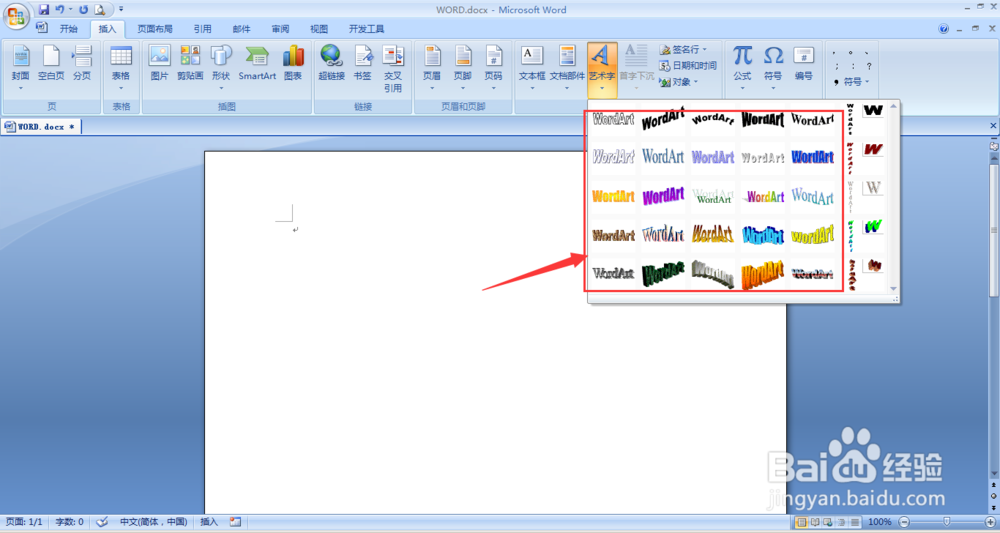
3、点击选择一种艺术字,进入编辑文字栏中,在这里输入需要修饰的文字

4、在上方栏中,可以对文字进行字体、大小的调整,然后选择确定
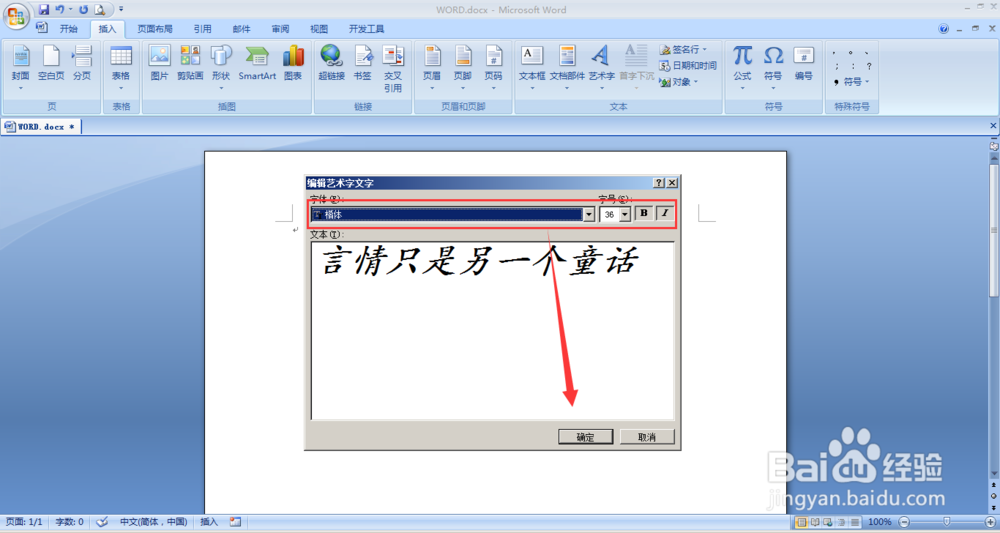
5、这样一个简单的艺术字效果出现啦,在上方属性栏为艺术的效果修饰栏,在这里可以对艺术字进行效果添加
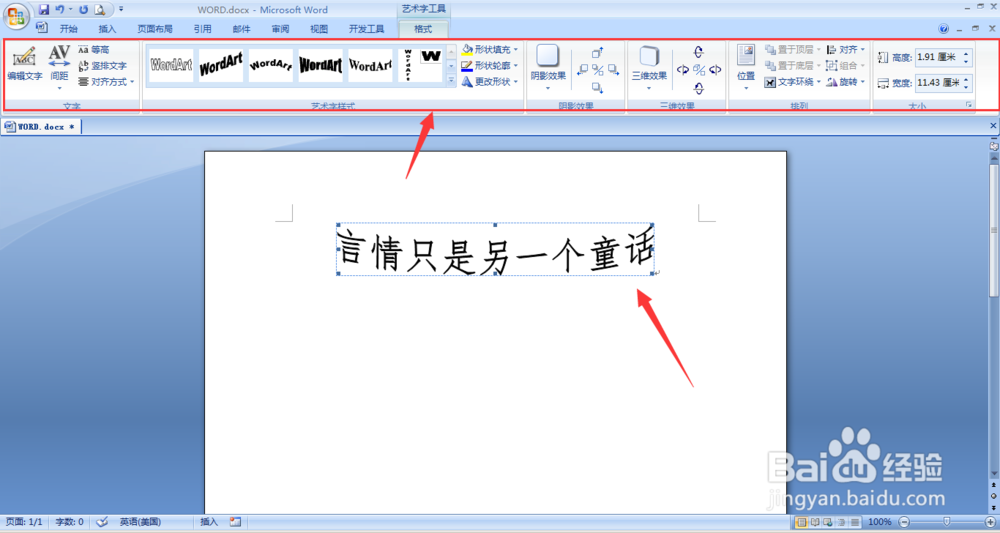
6、当需要对文字进行修改时,点击左侧位置的-编辑文字,就可以进入编辑菜单。
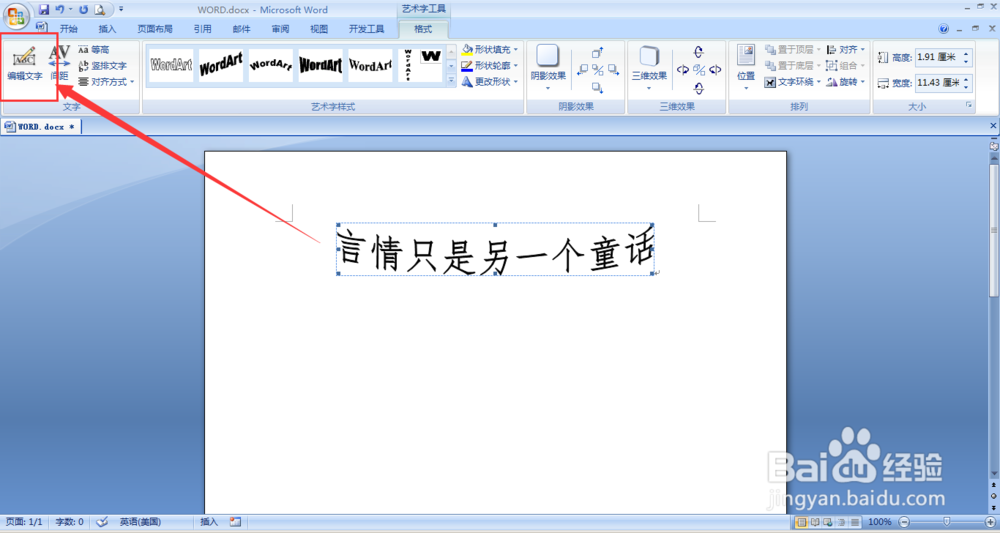
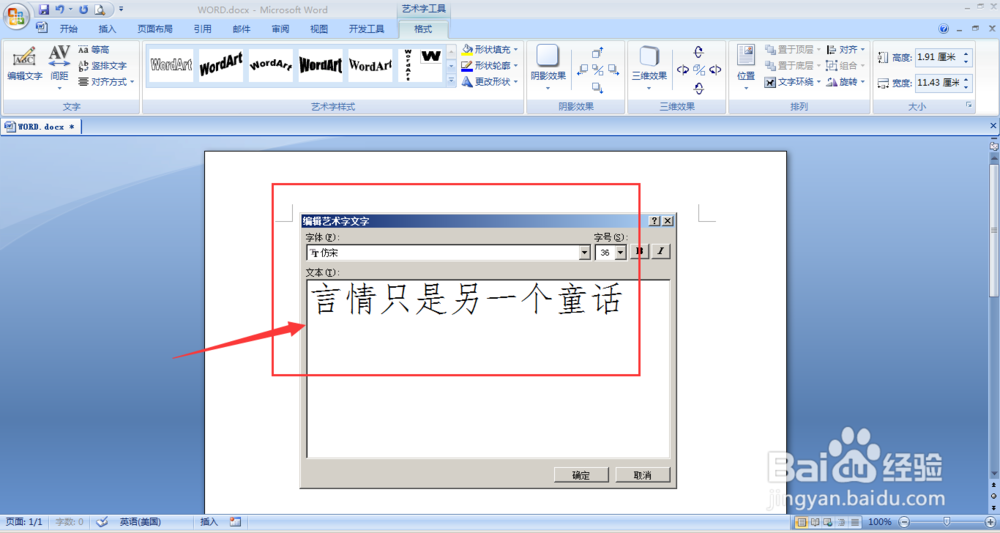
7、在艺术字属性中,还有许多的效果,比如-更改形状,也有许多的样式可以选择,这里选择了一款圆形,效果如下图所示。

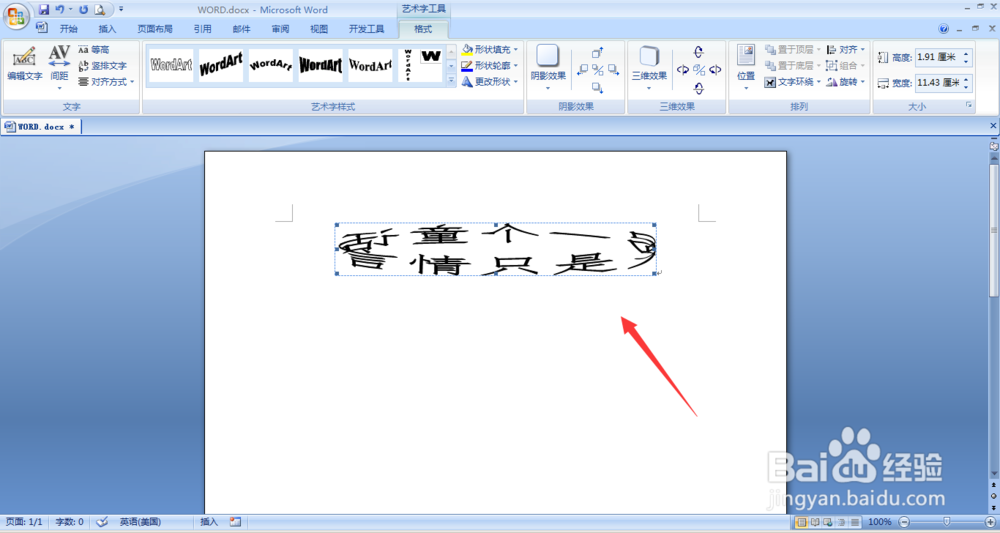
8、在艺术字添加中,不仅可以直接插入编辑文字,还可以对已经输入的文字进行艺术字效果添加。
选中文字,然后选择插入-艺术字,选择艺术字效果,点击确定。
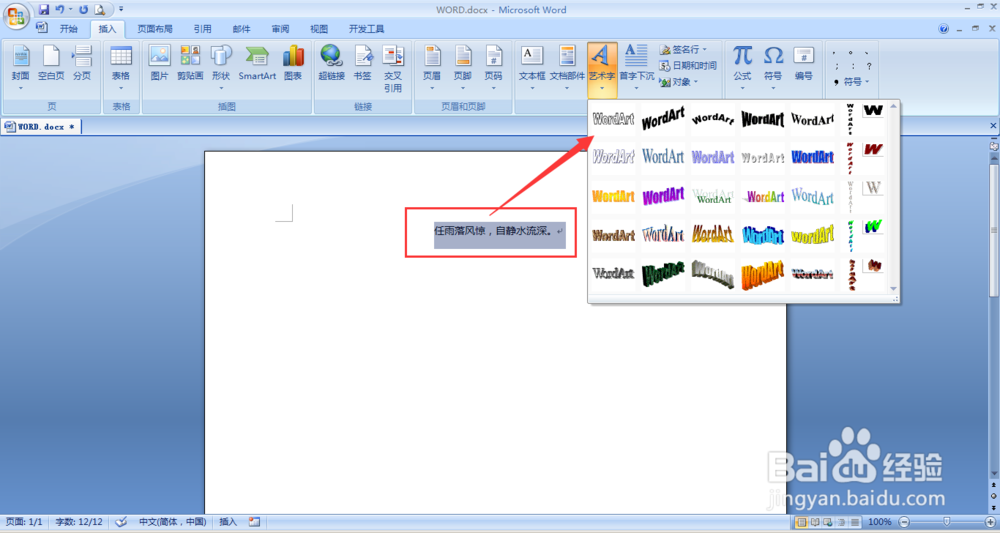
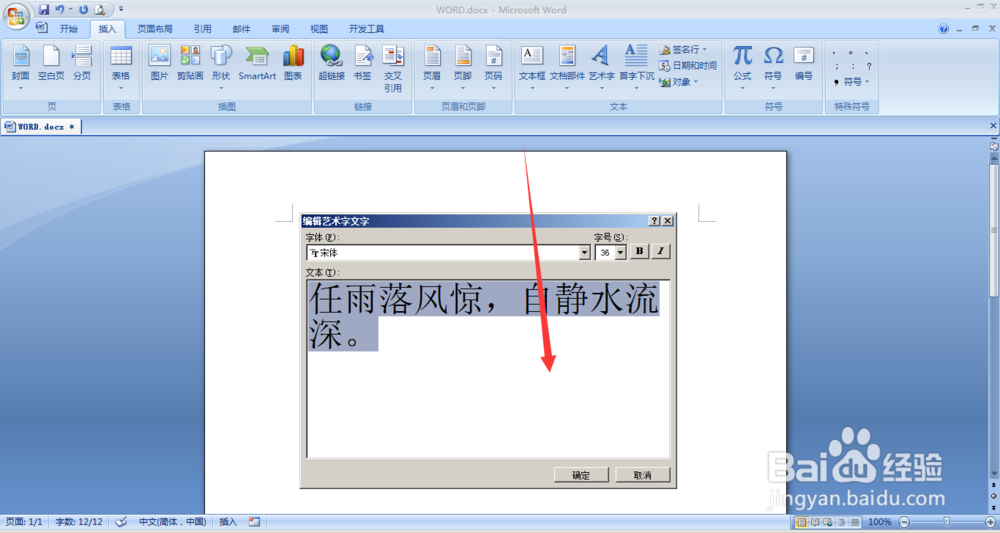
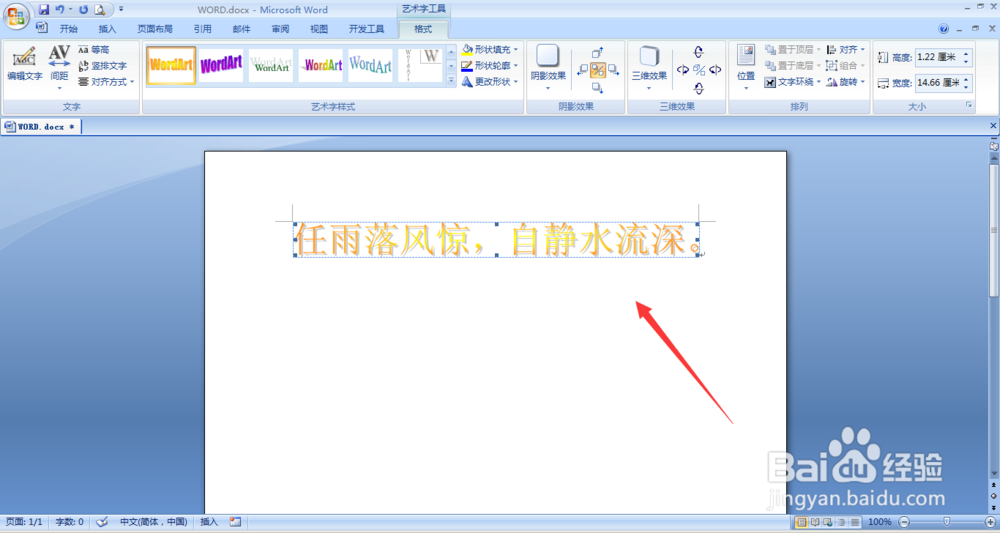
声明:本网站引用、摘录或转载内容仅供网站访问者交流或参考,不代表本站立场,如存在版权或非法内容,请联系站长删除,联系邮箱:site.kefu@qq.com。
阅读量:46
阅读量:142
阅读量:31
阅读量:39
阅读量:122